Excel表格是我们现在经常使用的办公软件,而今天小编跟大家分享的是电脑Excel表格怎么将“开发工具”显示在功能栏中。
具体如下:
-
1. 跟大家说一下:平时我们在使用Excel表格的时候,是不会出现“开发工具选项卡”的。

-
2. 此时我们点击顶部的文件选项,在打开的窗口中我们点击左侧栏中的 选项。

-
3. 然后就会弹出“Excel选项”窗口了。
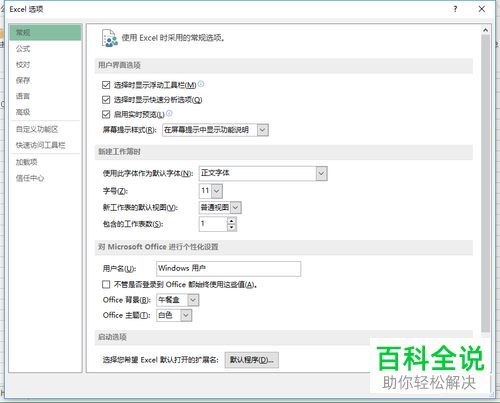
-
4. 我们点击左侧栏中的“自定义功能区”。

-
5. 在右侧的“主选项卡”中,下拉窗口,找到“开发工具”。
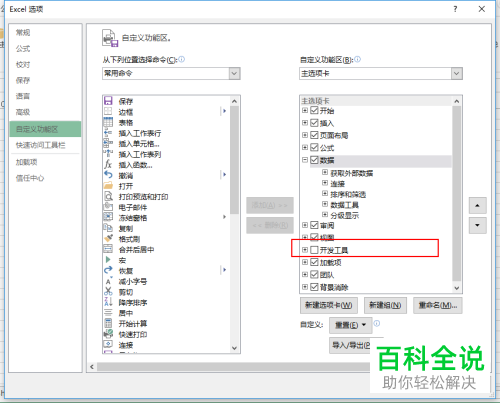
-
6.勾选“开发工具”之后,再点击确定选项。
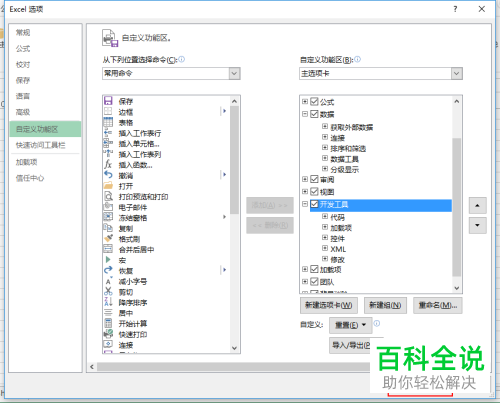
-
7. 然后在顶部的功能栏中就会出现开发工具了。

-
以上就是电脑Excel表格将“开发工具”显示在功能栏中的方法。
